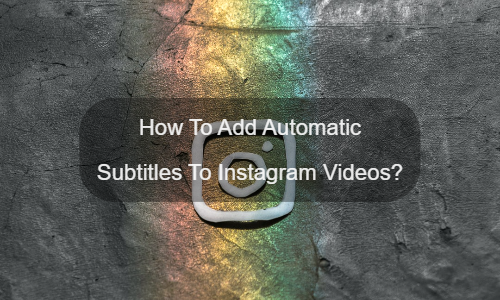
Die Antwort ist ja. Das Hinzufügen von Untertiteln zu Instagram-Videos ist sehr wichtig. Aus den digitalen Marktdaten können wir leicht erkennen, dass es täglich mehr als 1 Milliarde aktive Benutzer gibt. Der durchschnittliche Benutzer verbringt 30 Minuten pro Tag. Eine weitere Tatsache ist jedoch, dass die Genauigkeit der standardmäßig für Instagram-Videos generierten Untertitel sehr gering ist, was das Benutzererlebnis stark beeinträchtigt. Wenn Sie ein Videoersteller sind, müssen wir die beste Lösung finden, um Untertitel zu Instagram-Videos hinzuzufügen.
Ich denke, von hier aus werden Sie wissen, was für Ihr Instagram-Video wichtig ist. Ja, es sind Untertitel und Untertitel. In gewisser Weise ist das Hinzufügen von Untertiteln und Untertiteln zu Ihren Instagram-Videos die beste Möglichkeit, andere Ihre Videos ansehen zu lassen.
Die meisten Instagram-Nutzer verfügen jedoch nicht über professionelle Fähigkeiten in der Videobearbeitung und Untertitelproduktion. In diesem Fall sind automatische Online-Untertitel und automatische Untertitelgeneratoren eine große Hilfe. Glücklicherweise haben Sie einen gefunden. Es ist EasySub.
Aber wie verwenden wir EasySub dazu automatisches Hinzufügen von Untertiteln und Bildunterschriften online? das ist sehr einfach. Lasst uns beginnen!
Zunächst sollten Sie ein Konto bei EasySub haben. Ein gültiges Konto kann Ihre Videos und andere Daten speichern. Dies ist sehr wichtig.
Schritte zur Verwendung
Klicken Sie dann auf den Block „Projekt hinzufügen“, um Ihr Video hochzuladen oder zu ziehen. Vergessen Sie nicht, die Videosprache auszuwählen. Bei Bedarf können Sie auch die Übersetzungssprache auswählen. Die Untertitelübersetzung in EasySub ist völlig kostenlos. Das bedeutet, dass Sie für die Übersetzung nicht extra bezahlen müssen. Nur automatische Online-Untertitel sind gut. [Verstehen Sie den Unterschied zwischen automatischen Untertiteln und anderen Untertiteln.
Klicken Sie anschließend auf die Schaltfläche „Weiter“ und warten Sie auf das Transkriptionsergebnis. Nachdem die Untertitel generiert wurden, können Sie den Stil bearbeiten und ändern. Darüber hinaus können Sie Untertitel zum Video hinzufügen.
Müssen Sie das Video in sozialen Medien teilen? Hat Ihr Video Untertitel?…
Möchten Sie wissen, welche die 5 besten automatischen Untertitelgeneratoren sind? Kommen Sie und…
Erstellen Sie Videos mit einem einzigen Klick. Fügen Sie Untertitel hinzu, transkribieren Sie Audio und mehr
Laden Sie einfach Videos hoch und erhalten Sie automatisch die genauesten Transkriptionsuntertitel und unterstützen Sie über 150 kostenlose…
Eine kostenlose Web-App zum direkten Herunterladen von Untertiteln von Youtube, VIU, Viki, Vlive usw.
Untertitel manuell hinzufügen, automatisch transkribieren oder Untertiteldateien hochladen